インストール
Web ブラウザ(IE6SP1以降)を利用して接続します.初回接続時にIEのプラグイン(ActiveXコントロール)をインストールします. プラグインのインストールにはクライアントPCの管理者権限が必要です.
* 古いバージョンをインストールしてある場合は,古いバージョンをアンインストールしてください *
Web ブラウザを起動し,アドレスバーに https://remote1.ad.ipe.tsukuba.ac.jp/と入力します.
CiTRiX の「 Web Interface ログオン」ページが表示されます.
「メッセージセンター」欄の”クライアント ソフトウェアを取得するには、ここをクリックします”をクリックしてください.
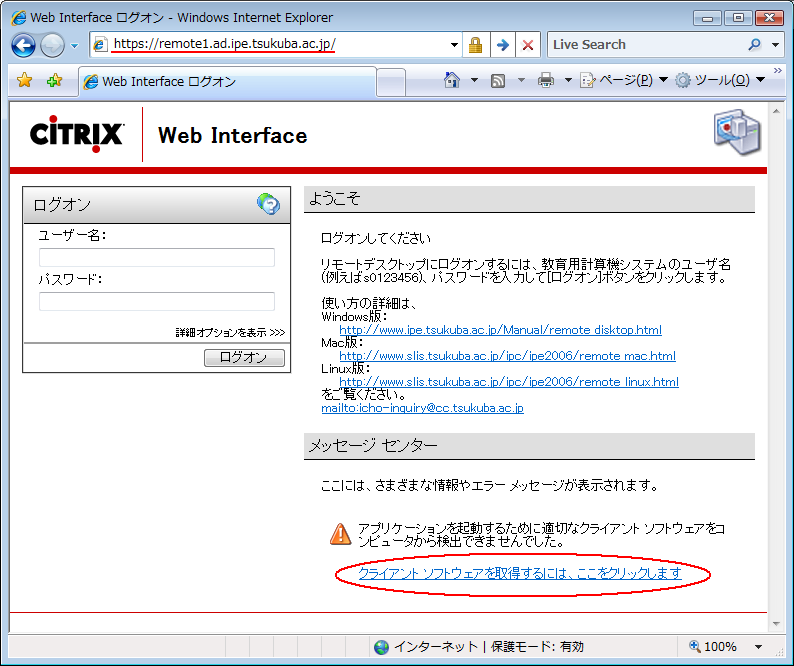
「クライアント ソフトウェアのダウンロード」ページが表示されます.ヘルプを参考に ”ダウンロード”をクリックしてください。
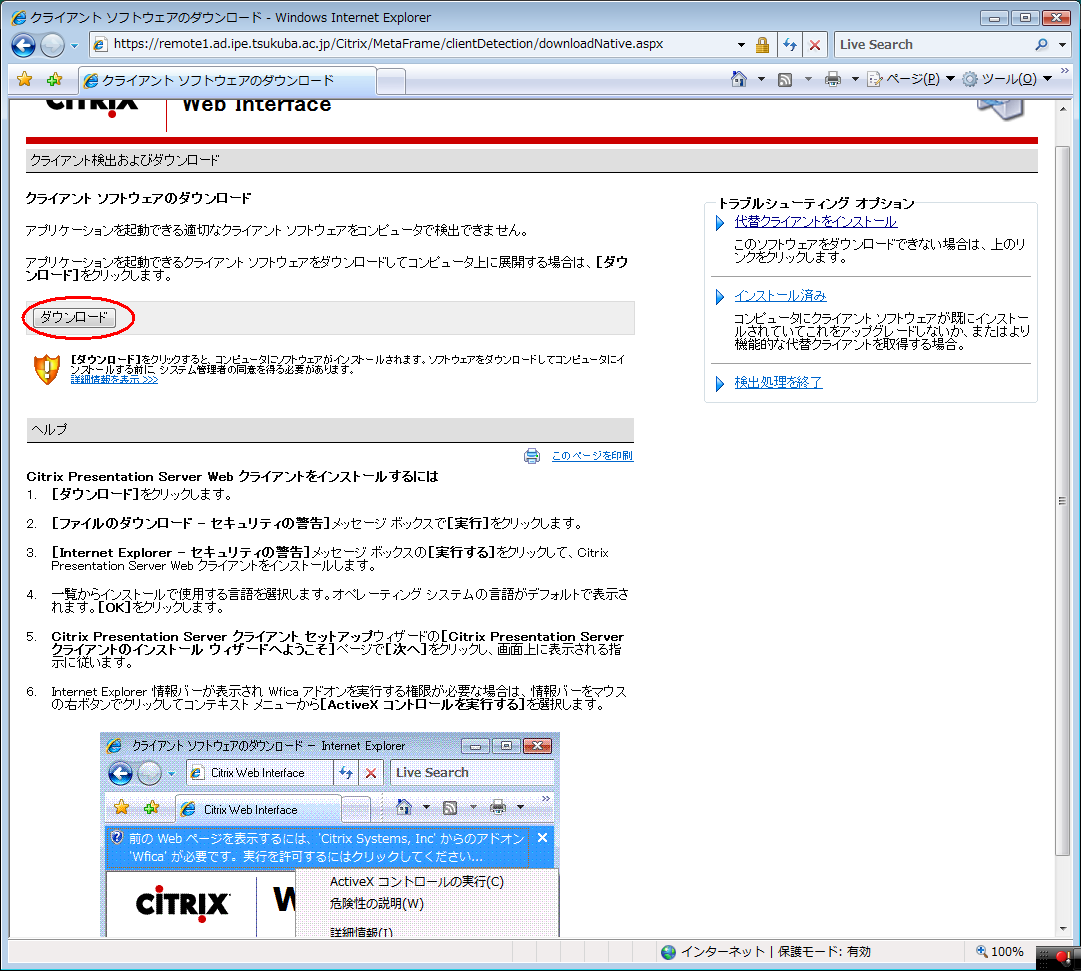
「ファイルのダウンロード」ダイアログが表示されるので,”実行” もしくは”保存”をクリックしてください。
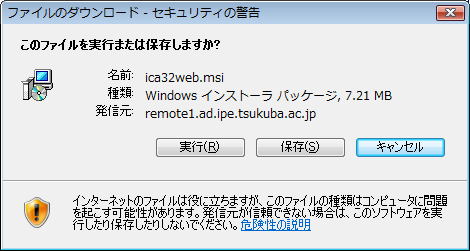
「セキュリティの警告」ダイアログのソフトウェアを実行するかどうかの問いには,「実行する」ボタンをクリックしてください.
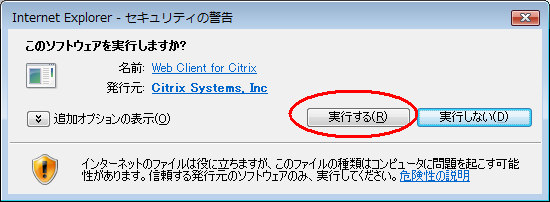
「言語の選択」ダイアログが表示されます.”日本語”でよければそのまま「OK」ボタンをクリックしてください.
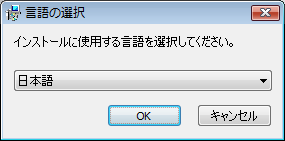
「Citrix Presentation Server Web クライアント」のインストールウィザードが表示されます.そのまましばらく待ちます.
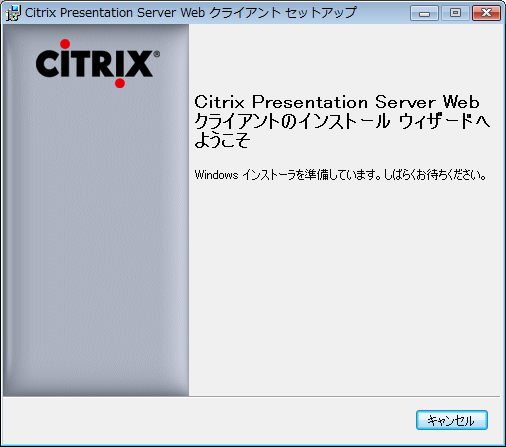
「次へ」ボタンをクリックしてください.
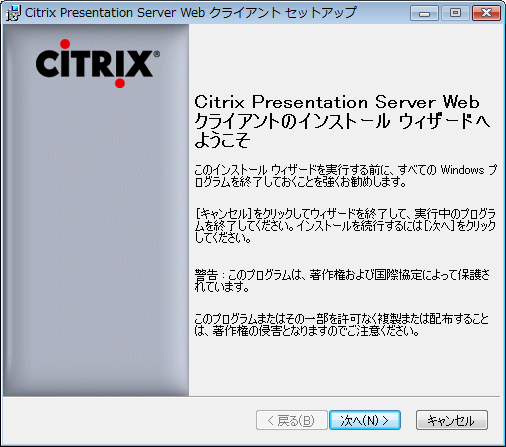
”ライセンス契約書に同意します”を選んで「次へ」ボタンをクリックしてください.
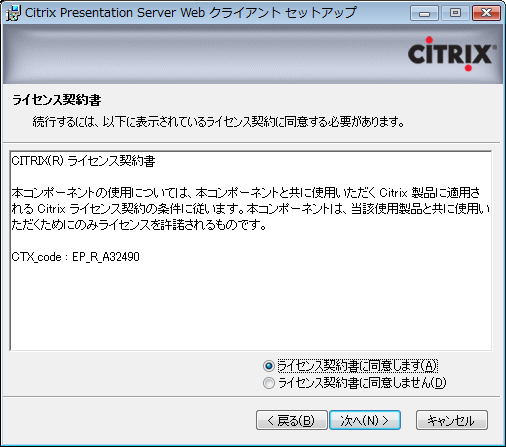
「ソフトウェアのインストールの開始」が表示されます.「次へ」ボタンをクリックしてください.
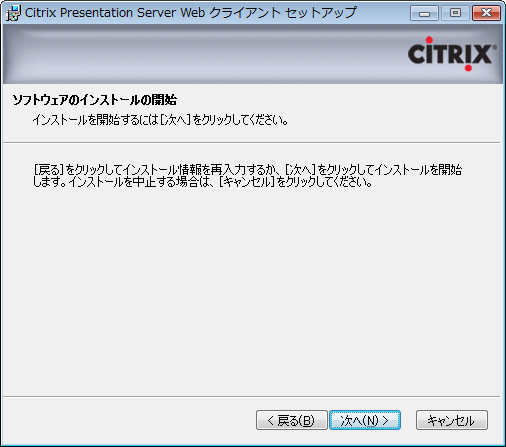
インストール中です.
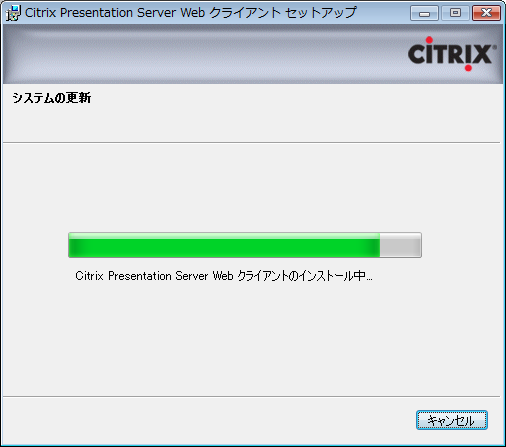
インストールが完了した旨のメッセージが表示されます. 「完了」ボタンをクリックしてください.
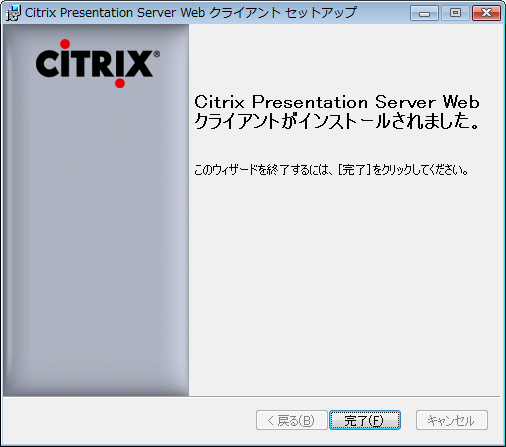
「Web Interface」のページに戻ります.メッセージに従って「成功」か「失敗」ボタンをクリックしてください.
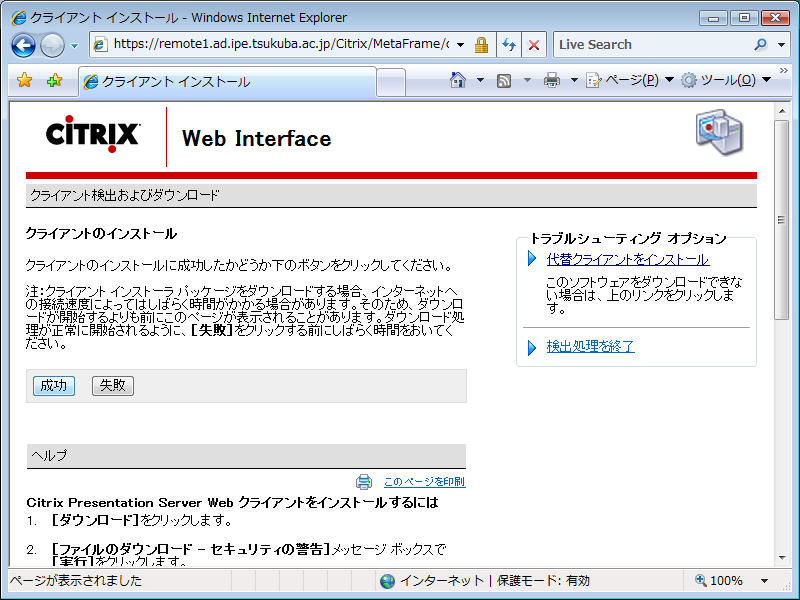
接続方法
Web ブラウザを起動し,アドレスバーに https://remote1.ad.ipe.tsukuba.ac.jp/と入力します.
「 Web Interface ログオン」ページが表示されます.
ユーザ名とパスワードを入力し,「ログオン」ボタンをクリックします.
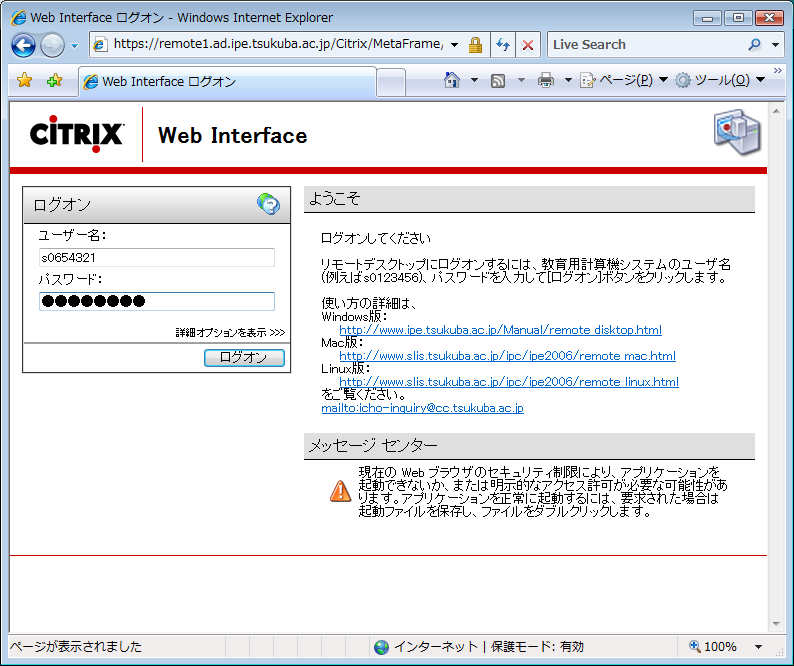
「アプリケーション」に ”Remote Desktop”アイコンが2個あります.
それぞれ解像度が異なるので好みの解像度のアイコンをダブルクリックしてください.
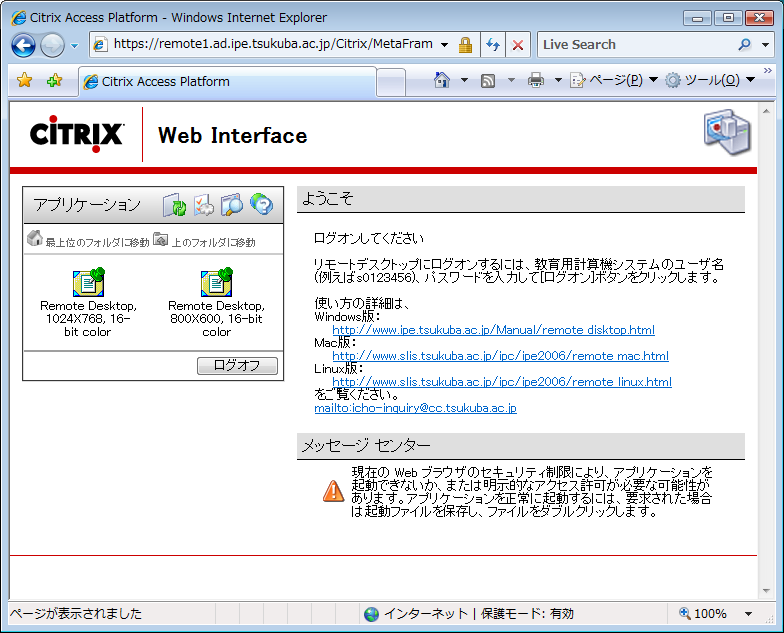
「セキュリティ」ダイアログが表示されたら,「許可する」ボタンをクリックしてください.
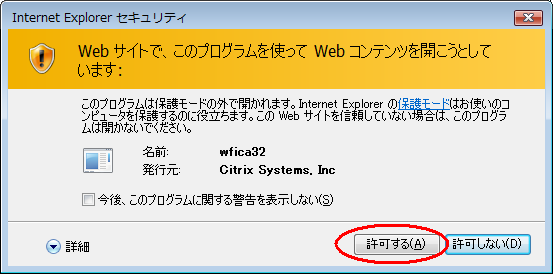
設定を読み込んでいます.
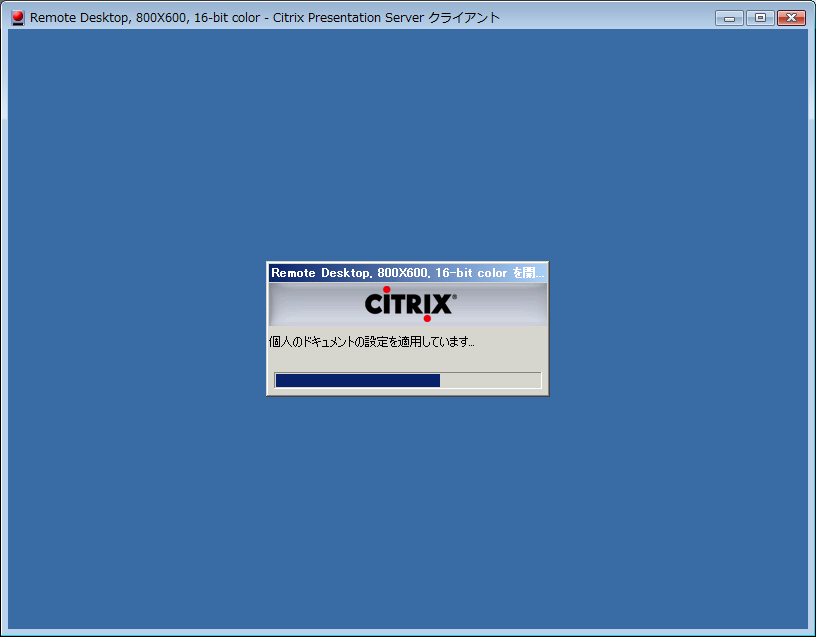
教育用計算機システムの Windows 環境が表示されます.
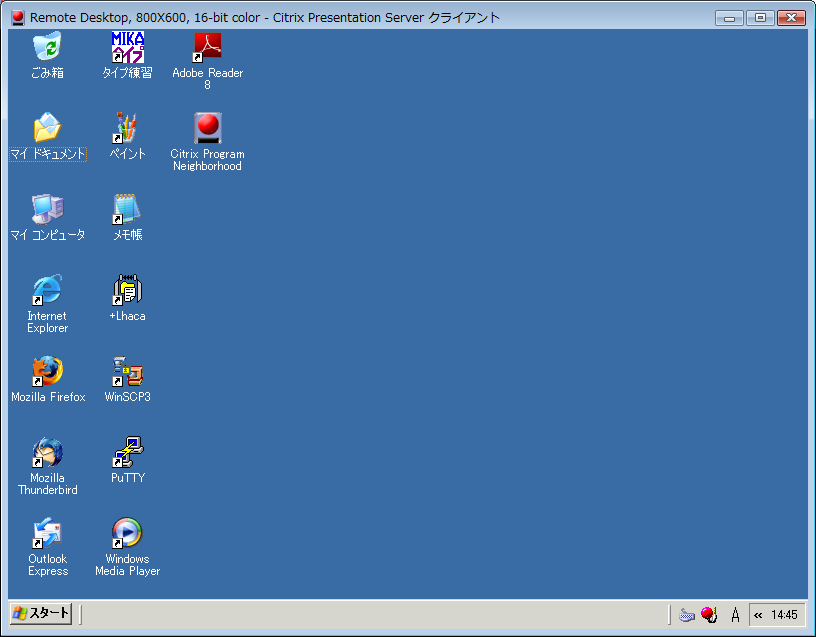
終了するときは,スタートメニューからログオフを実行し,Web画面でもログオフを再度実行してください
(Web画面のログオフを実行しないと,パスワードなしにリモートデスクトップ環境にログインできます.Web画面は10分間無操作が続くと自動的にセッションの「有効期限切れ」でログオフされます.「期限切れ」になってもリモートデスクトップ自体の動作には影響せず,Windowsログオフ後のWeb画面ログアウトが不要になるだけです.)
クライアントPCのドライブへのアクセス
リモートデスクトップ環境ではクライアントPCのディスク上のファイルにアクセスできます. ユーザが意識しないでローカルファイルを使ってしまうことを避けるために, ログイン後に最初にローカルファイルにアクセス しようとする際に以下のような警告が表示されます.
クライアントPC上のファイルを一切使わないなら「アクセスを許可しない」,読むだけなら「読み取りアクセス」,書き込みを許す(たとえば教育用計算機システムのマイドキュメント内のファイルを手元にコピーする時)なら「フルアクセス」を選んでください.
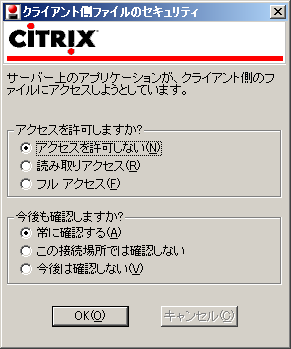
ローカルドライブはリモートデスクトップ環境では,以下のようなドライブレターを割り当てられます.たとえば,クライアントPCのCドライブはリモートデスクトップ環境のマイコンピュータでは「'Client'のC$ (V:)」と表示されます.
| 種類 | 典型的なPC | リモートデスクトップ |
|---|---|---|
| フロッピーディスク | A | A |
| ハードディスク | C | V |
| 光学ドライブ | D | U |
| 増設ディスク | E〜 | E〜 |